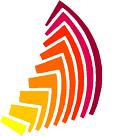Hilfe
- Installation
Da es sich um ein Online-Tool handelt, ist keine Installation des Programms notwendig.
Alle Aktionen erfolgen direkt über den Browser.
- Vorbereitungen - notwendige Daten eingeben bzw. einlesen
Nachdem die Schule angelegt wurde und der Administrator seine Zugangsdaten erhalten hat, müssen Daten eingepflegt werden.
- Räume
- Fächer
- Lehrerinnen und Lehrer incl. Fächer
- Schülerinnen und Schüler mit Klasse
Räume
Hier sind Bezeichnungen zu empfehlen, die auch die Lage des Raumes im Gebäude beinhalten. Beispiel: Musikraum | EG | Altbau
Fächer
Definieren Sie jeweils das Kürzel und die Bezeichnung des Faches. Nur die hier eingetragenen Fächer können nachher den Lehrerinnen und Lehrern zugeordnet werden.
Einlesen der Schülerdaten
Lesen Sie eine Tabelle im Format Text ein, die folgendem Muster entspricht: Nachname;Vorname;Klasse
Beispiel:
Tester;Franz;1a
Muster;Maria;2a
Denkste;Franziska;2a
Die Benutzer werden sofort angelegt. Ihnen wird ein automatisch generiertes Passwort zugewiesen. Die Benutzer und Ihre Passwörter werden über den Menüpunkt Benutzerverwaltung angezeigt. Dort können auch einzelne Benutzer hinzugefügt und editiert werden.
Soll die Benutzertabelle neu eingelesen werden, so können in der Benutzerverwaltung auch alle Benutzer gelöscht werden (Benutzertabelle leeren).
Auch das Drucken der Benutzer erfolgt über die Benutzerverwaltung.
Einlesen der Lehrerdaten
Lesen Sie eine Tabelle im Format Text ein, die folgendem Muster entspricht: Name Tabulator Fach;Fach; ...
Beispiel:
Meier Hubert->ME;BU
Hofer Martin->D
Fischer Helene->E;BS;BE
(Hinweis: das obige -> entspricht dem Setzen des Tabulators (als nicht '->' als Zeichen eingeben)
Die Lehrer werden sofort angelegt. Ihnen wird ein automatisch generiertes Passwort zugewiesen und ein Raum zugeteilt. Die Lehrerdaten, Ihre Passwörter und die zugewiesenen Räume werden in der Lehrerverwaltung angezeigt. Dort können auch einzelne Lehrer hinzugefügt und Ihre Daten editiert werden.
Folgende Informationen sind für jede Lehrperson erfasst:
Name | Passwort | Raum | Fächer | Zeit | anwesend ja/nein | Intervall in Minuten
Beispiel:
Meier Hubert | zuq12K | Zeichensaal | ME, BU | 16:30 - 19:00 | ja | 5#8
(Der Lehrer Meier Hubert mit den Fächern ME und BE ist beim Elternsprechtag anwesend und von 16:30 - 19:00 im Zeichensaal anzutreffen.
Seine Termine alternieren: es folgt auf einen 5 Minuten Termin immer ein 8 Minuten Termin.)
Alle Daten der Lehrer können in der Lehrerverwaltung bearbeitet werden.
- Login Daten an Benutzer
Schülerinnen und Schüler
Die Benutzertabelle wird über die Benutzerverwaltung ausgedruckt. Es wird empfohlen, die Login-Informationen den Eltern zusammen mit einer kurzen Info über den Ablauf der Terminreservierung bekannt zu geben. Mehr dazu in den FAQs.
Lehrerinnen und Lehrer
Die Logindaten für die Lehrer
können über die Lehrerverwaltung ausgedruckt werden. Die Lehrperson kann sich dann einloggen und sein Terminintervall ändern bzw. allenfalls gewünschte Pausen eintragen.
- Weitere Einstellungen und Informationen
Reservierungen möglich ja/nein
Der Administrator kann über den Menüpunkt Einstellungen definieren, ob Reservierungen möglich sind oder nicht.
Die bevorzugte Vorgangsweise ist hier, einen Zeitraum zu definieren, innerhalb dessen Reservierungen möglich sind und diesen den Eltern über das Informationsblatt mitzuteilen. Nach Ablauf dieses Zeitraums sollten die Reservierungen wieder gesperrt werden.
Zeitintervalle für alle Lehrerinnen und Lehrer
Die Vorgabe der Zeitintervalle erfolgt ebenfalls über den Menüpunkt Einstellungen des Administrators.
Alle Reservierungen
Der Administrator kann sich eine Liste aller Reservierungen anzeigen und diese für jeden Lehrer separat ausdrucken lassen.